Как отключить уведомления YouTube и управлять ими
Когда вы часто пользуетесь YouTube, количество получаемых вами рекомендаций и уведомлений может быть огромным, особенно если вы подписаны на множество каналов, которые часто загружают новые видео.
По умолчанию, когда вы подписываетесь на новый канал, вы начинаете получать персонализированные уведомления. YouTube будет отправлять вам электронные письма, уведомления на ваш смартфон, а также на компьютер, содержащие основные моменты вашей активности на платформе.

Хорошая новость в том, что вам не нужно отказываться от подписки или блокировать каналы YouTube, чтобы избавиться от этих уведомлений. Если вы не хотите, чтобы ваш телефон или электронная почта были заполнены этими сообщениями, узнайте, как отключить уведомления YouTube и управлять ими.
Программы для Windows, мобильные приложения, игры - ВСЁ БЕСПЛАТНО, в нашем закрытом телеграмм канале - Подписывайтесь:)
В чем разница между уведомлениями YouTube и фидом подписок?
Пользователи иногда путают уведомления YouTube с тем, что они видят в фиде подписки. Когда вы заходите на YouTube и выбираете Меню> Подписки, вы найдете свой канал подписки со всеми недавно загруженными видео с каналов, на которые вы подписаны.
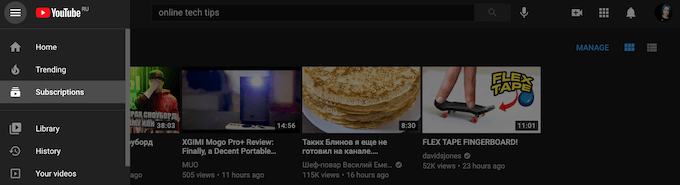
Уведомления сообщают вам о последних видео и обновлениях каналов, на которые вы подписаны. Когда вы открываете YouTube, щелкните значок колокольчика рядом с изображением вашего профиля, чтобы открыть окно уведомлений.
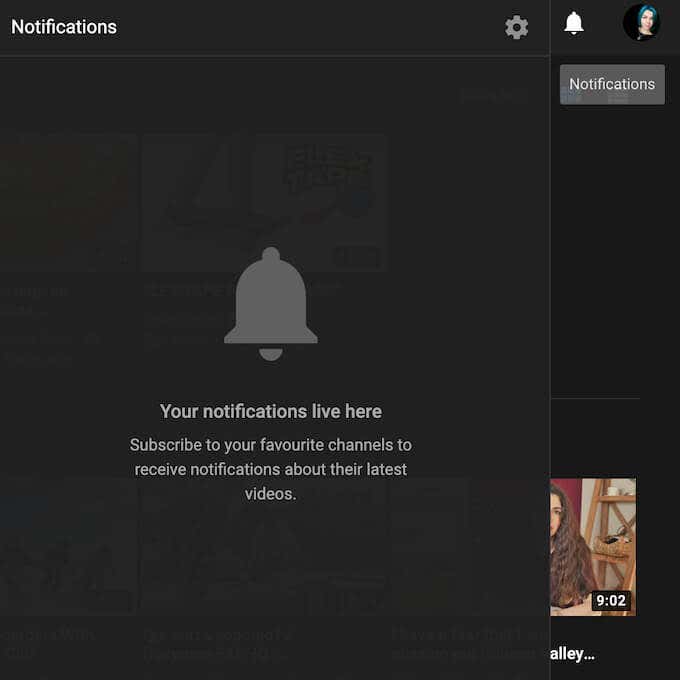
Когда вы подписываетесь на канал, ваши уведомления YouTube автоматически устанавливаются на персонализированные. Это означает, что вы будете получать уведомления только о выбранных загрузках и прямых трансляциях с канала. В этом случае алгоритм YouTube решает, какие уведомления вы получаете, на основе вашей истории просмотров, списка подписок и других действий на сайте.

Два других параметра здесь включают Все уведомления, что означает, что вы будете получать уведомления обо всех видах активности канала, и Нет, что отключает все уведомления с выбранного канала.
Как отключить уведомления YouTube
Есть ряд причин, по которым вы можете захотеть отключить уведомления YouTube. Возможно, вы чувствуете, что в последнее время начали получать слишком много уведомлений или уведомлений от каналов, которые вам не интересны. Возможно, вы специально не хотите получать уведомления по электронной почте или push-уведомления на свой смартфон или рабочий стол.
Есть три основных способа отключить уведомления YouTube: через настройки канала, настройки учетной записи или настройки вашего устройства. Мы уже рассмотрели, как это сделать в настройках канала — выбрав «Нет» в параметрах уведомлений под видео с канала, на который вы подписаны. Если вам не хочется просматривать все каналы, на которые вы подписаны, один за другим, чтобы отключить уведомления, вы можете включить все уведомления сразу, используя настройки своей учетной записи YouTube.
Вы можете сделать это как на компьютере, так и на мобильном телефоне. Чтобы отключить уведомления YouTube на вашем компьютере, выполните следующие действия.
- Откройте YouTube и пойте в свой аккаунт.
- Выберите изображение своего профиля в правом верхнем углу экрана.
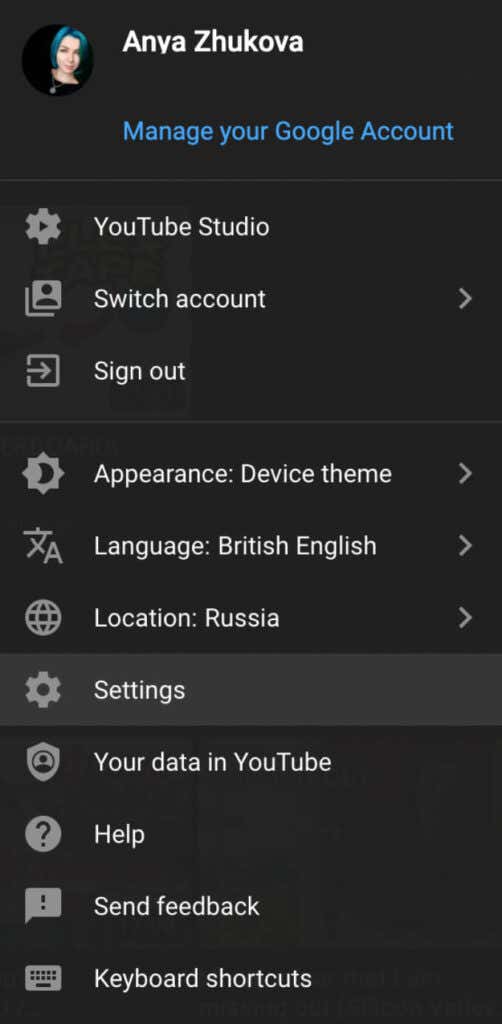
- Выберите «Настройки».
- В меню слева выберите Уведомления.
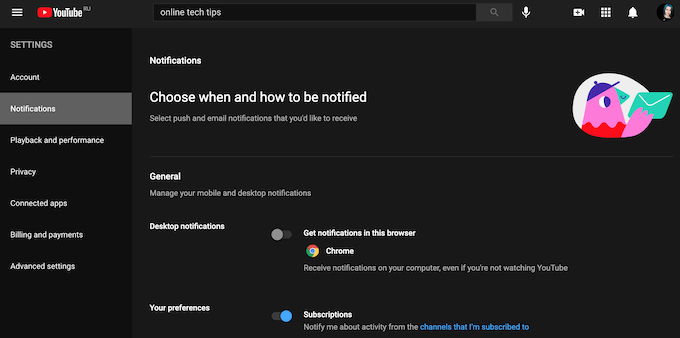
Здесь вы можете отключить все типы уведомлений YouTube, включая уведомления на рабочем столе и по электронной почте. Для этого переключите переключатель рядом с ними.
Чтобы отключить уведомления YouTube на вашем смартфоне, выполните следующие действия.
- Откройте мобильное приложение YouTube и войдите в свой аккаунт.
- Выберите изображение своего профиля вверху экрана.
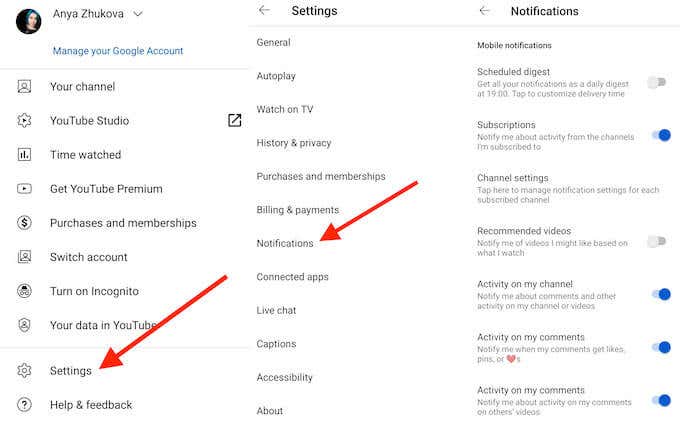
- Выберите «Настройки»> «Уведомления».
Вы также можете отключить уведомления YouTube с помощью приложения «Настройки» на своем смартфоне.
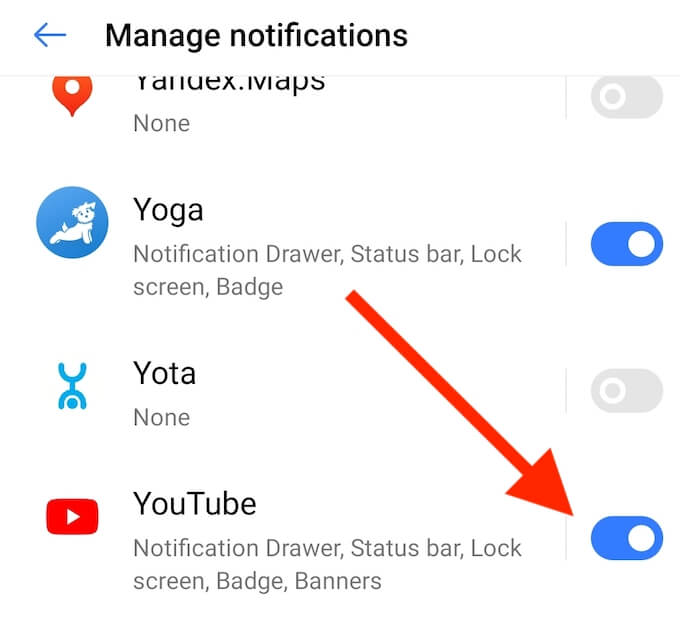
Для этого перейдите по пути Настройки> Уведомления> Приложения> YouTube, затем переключите переключатель, чтобы отключить уведомления.
Как управлять уведомлениями YouTube на рабочем столе
Если вы не хотите отключать все уведомления YouTube, но вместо этого хотите иметь больший контроль над типом уведомлений, которые вы получаете, вы можете управлять уведомлениями YouTube с помощью компьютера.
Чтобы выбрать, о чем будет предупреждать вас YouTube, откройте YouTube на рабочем столе, выберите изображение своего профиля и перейдите по пути «Настройки»> «Уведомления».
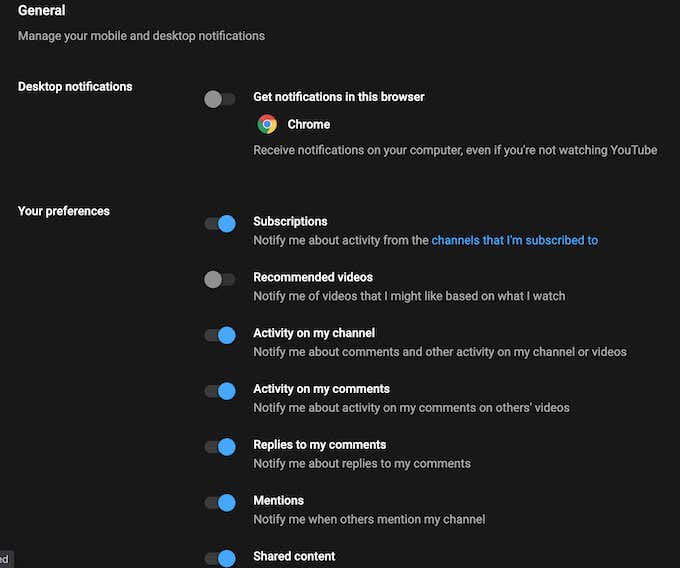
Вверху окна уведомлений вы найдете раздел «Общие». Здесь вы можете выбрать, получать ли оповещения о ваших подписках, рекомендуемых видео, активности на вашем собственном канале YouTube, активности и ответах на ваши комментарии, упоминания и общий контент. Чтобы включить или отключить уведомления, установите переключатель рядом с ними.
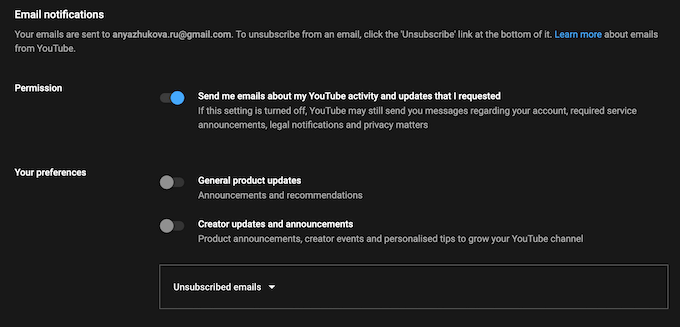
Внизу того же окна вы найдете раздел уведомлений по электронной почте. Здесь вы можете настроить уведомления YouTube, которые хотите получать по электронной почте.
Как управлять уведомлениями канала YouTube на вашем смартфоне
Что делать, если вы хотите получать уведомления от выбранных каналов, на которые вы подписаны? В мобильном приложении вы также можете управлять уведомлениями YouTube по каналам. Для этого выполните следующие действия.
- Откройте мобильное приложение YouTube и войдите в свой аккаунт.
- Выберите Подписки внизу экрана.
- Выберите «Все», чтобы открыть список каналов, на которые вы подписаны.
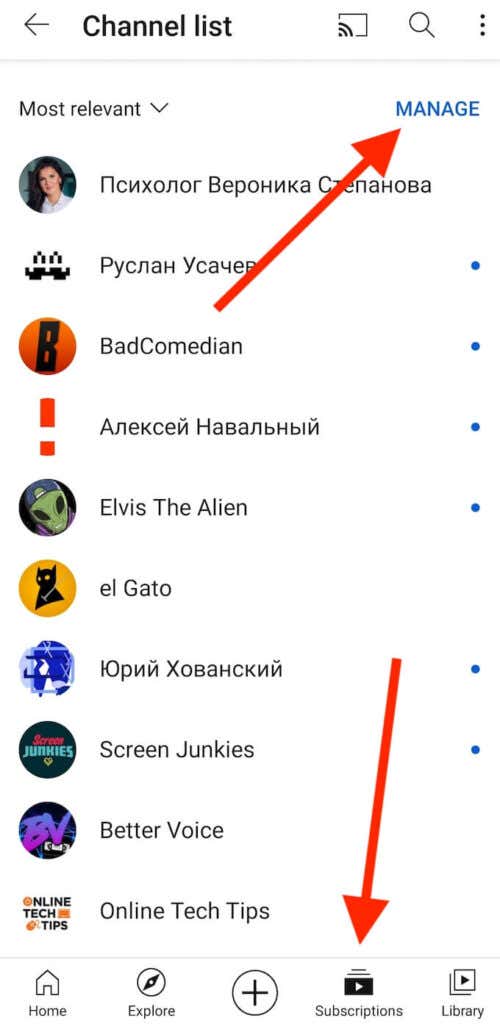
- Выберите Управление.
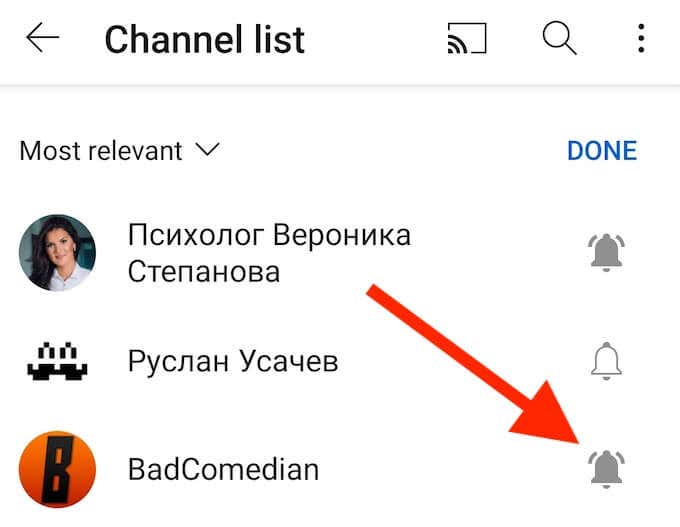
- Щелкните значок колокольчика рядом с определенным каналом, чтобы управлять уведомлениями.
Если среди ваших подписок есть канал с детской аудиторией, вы не будете получать уведомления по умолчанию, поэтому менять настройки не нужно.
Повысьте удобство использования YouTube
Существует множество советов, приемов и ярлыков YouTube, которые вы можете использовать для улучшения взаимодействия с пользователем на платформе. Возможность выбирать, какие оповещения вы будете получать с YouTube, является одним из них. Однако, если вы чувствуете себя совершенно подавленным объемом контента, который предлагает потоковая служба, лучшим решением будет удали свой аккаунт YouTube и посмотрите, серьезно ли это повлияет на вашу жизнь.
Вы думаете, что получаете слишком много уведомлений от YouTube? Какой метод вы использовали для устранения чрезмерного количества предупреждений YouTube? Поделитесь своим опытом с уведомлениями YouTube в разделе комментариев ниже.
Программы для Windows, мобильные приложения, игры - ВСЁ БЕСПЛАТНО, в нашем закрытом телеграмм канале - Подписывайтесь:)